Odstránenie a obnovenie súborov v aplikácii Microsoft Teams
Súbory môžete odstrániť pomocou aplikácie Teams na pracovnej ploche alebo na webe. Obnovte ich pomocou SharePointu alebo OneDrivu.
Odstránenie súboru z OneDrivu
-
Otvorte

-
Vyberte položku Moje súbory

-
Ukážte na súbor, ktorý chcete odstrániť, a vyberte položku Ďalšie akcie


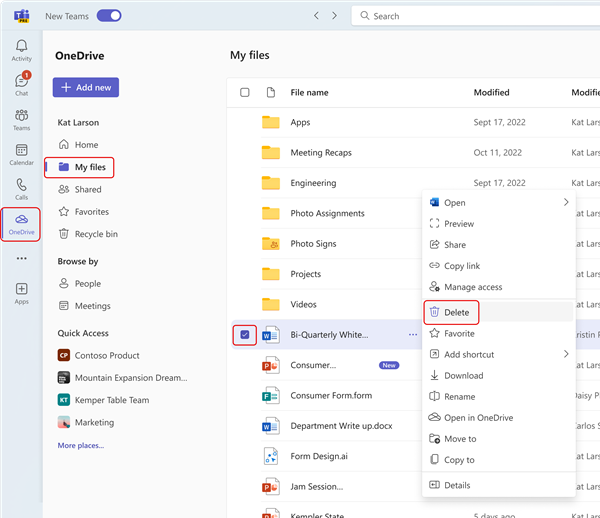
Súbor sa premiestni do Koša.
Obnovenie súboru z OneDrivu
-
Otvorte

-
Vyberte

-
Vyhľadajte súbor, ktorý chcete obnoviť.
-
Kliknite pravým tlačidlom myši na súbor a vyberte položku Obnoviť.
Súbor sa obnoví do posledného umiestnenia, v ktorom bol uložený.
Odstránenie súboru z kanála
-
Prejdite na kartu Súbory v kanáli.
-
Vyhľadajte súbor, ktorý chcete odstrániť.
-
Ukážte na súbor a vyberte položku Ďalšie možnosti

Ak chcete odstrániť viacero súborov naraz, ukážte myšou na každý súbor a v ľavom stĺpci začiarknite políčko zakrúžkované. Potom ukážte myšou na niektorý zo súborov a vyberte položku Ďalšie možnosti
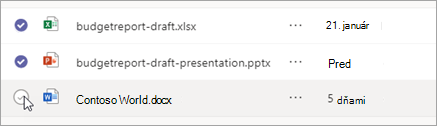
Odstránenie súboru z chatu
Súbor môžete odstrániť z chatovej správy, ktorú ste už odoslali úpravou správy (pokyny nájdete v téme Úprava alebo odstránenie odoslanej správy ).
Obnovenie odstráneného súboru kanála
-
Otvorte kanál a vyberte kartu Súbory .
-
V hornej časti stránky vyberte položku Otvoriť v SharePointe .
-
V SharePointe vyberte položku Prepnúť navigačnú tablu

-
Ukážte myšou na súbory, ktoré chcete obnoviť, a v ľavom stĺpci riadka súboru začiarknite políčko zakrúžkované.
-
Vyberte položku Obnoviť.
Súbor sa obnoví do posledného umiestnenia, v ktorom bol uložený.










